![]()
PrivaZerはプライバシー保護ツール & PCクリーナー。
PrivaZer の特徴
- パソコンに保存されているアクティビティの痕跡や不要ファイルを消去
- ストレージの空き領域に残っているファイルの残骸を可視化し、クリーンアップしてディスクを最適化
- マルチリンガルをサポート
開発元
- 開発元:Goversoft
- 開発元の拠点:フランス
システム要件
- バージョン:4.0
- OS:Windows XP/ Vista/ 7/ 8.x/ 10/ 11
ダウンロード
インストールと設定

公式サイト の「Download」をクリックしてインストーラーをダウンロード。
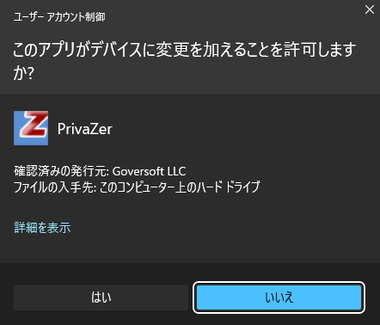
ユーザーアカウント制御のプロンプトが表示されたら「はい」で許可。
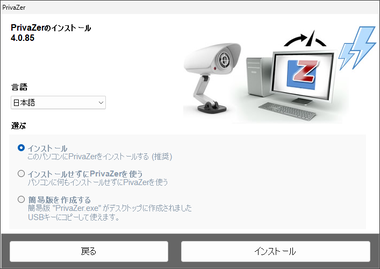
常用する場合は インストール を選択して「インストール」。
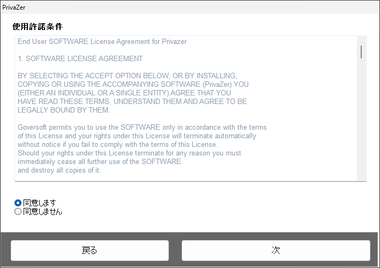
使用許諾書に問題なければ同意して「次」。
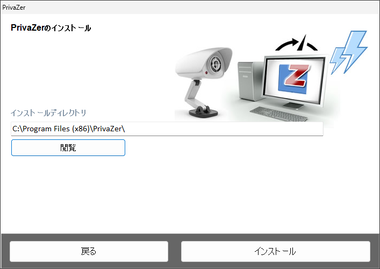
インストール先を確認して「インストール」。
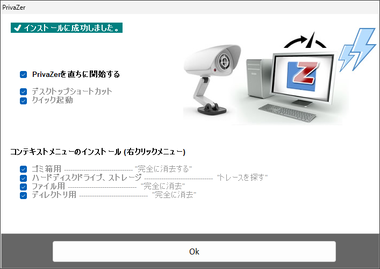
追加のタスクを選択して「OK」。
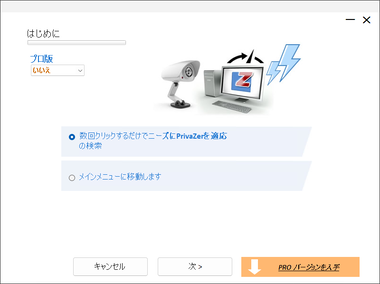
1クリックスキャンの設定をするので PrivaZerを適応 を選択して「次」。
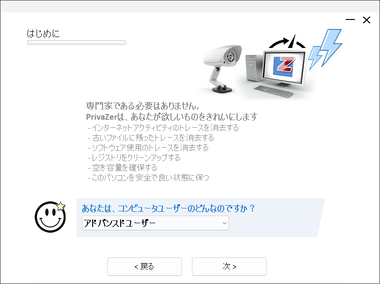
ベーシック と アドバンス に分かれているが、アドバンスには プリフェッチデータ のクリーンアップ項目が追加されているだけなので、アドバンスユーザー を選択して「次」。
プリフェッチ(Prefetch)は使用状況を記録・分析してアプリケーションの起動を早めるなどパフォーマンス向上を目的としたメモリ管理機能だが、ログデータが肥大化すると Windowsの起動がもたつく原因になる。
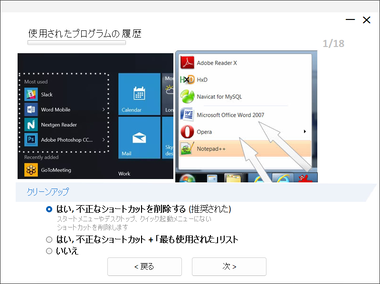
アドバンスユーザー では 18の設定項目があるので、ウィザードに従って設定。
表示内容が分からない場合はデフォルト設定か推奨設定を使用する。
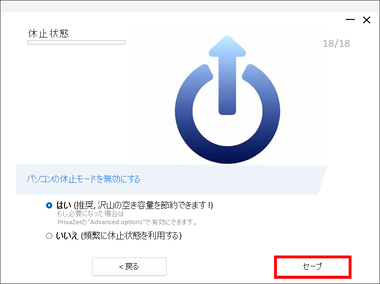
設定が完了したら「セーブ」で保存して終了し、メインメニューに移動。
PrivaZer の使い方

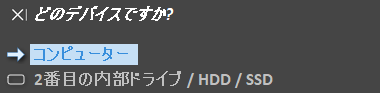
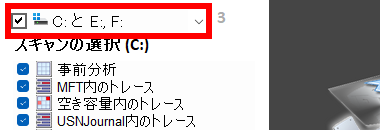
初期状態では Cドライブがスキャンの対象になっているので、複数ドライブを搭載している場合は左サイドパネルの 綿密なスキャン から コンピューター を選択し、スキャンするドライブを有効にする。
ストレージの空き領域のクリーンアップは複数ドライブ選択時もデフォルトで Cドライブのみに設定されているので、すべてのストレージで実行する場合は 詳細オプション の クリーンアップ で 設定が必要。
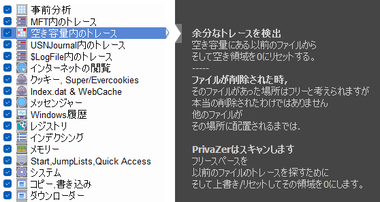
スキャンはセットアップ時の設定に基づいて実行されるが、有効/ 無効の切り替えや設定の変更も可能で、各項目はマウスオーバーで説明が表示される。

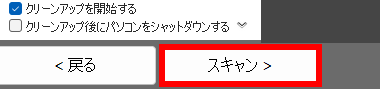
クリーンアップ後の不具合に備えて 回復ポイントの作成 と レジストリの記録 を有効にし、設定できたら「スキャン」で実行。
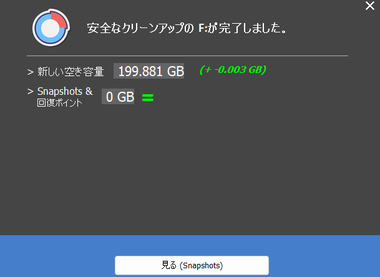
クリーンアップは自動実行され、終了すると完了画面表示されるので閉じる。
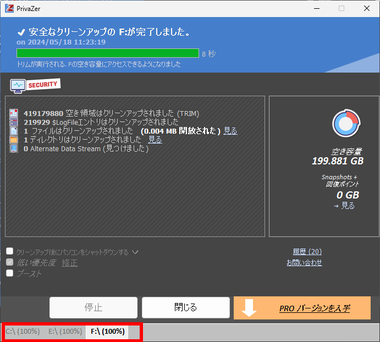
クリーンアップ画面に結果が表示されており、複数ドライブをスキャンした場合は下部で切替える。
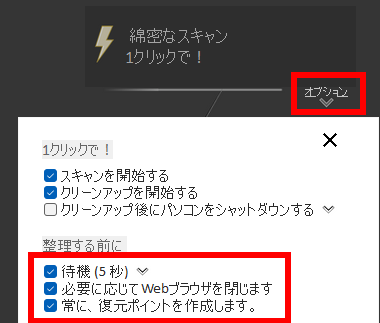
次回からはメイン画面の「綿密なスキャン 1クリックで!」 から選択したドライブのスキャンを実行できるが、初回は オプション で 整理する前に に各項目を有効にする。
インターネットトレース
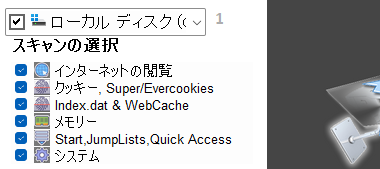
インターネットトレース は 綿密なスキャン からウェブブラウザの履歴や Cookieなどインターネット関連項目のみを実行するモジュール。
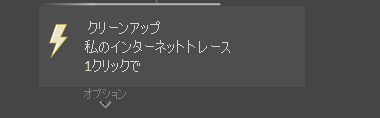
インターネットトレースもメイン画面から 1クリックで実行できるが、初回は オプション で 整理する前に に各項目を有効にする。
オプション
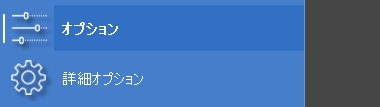
セットアップ時のスキャン設定は左サイドパネルの オプション で再設定ができる。
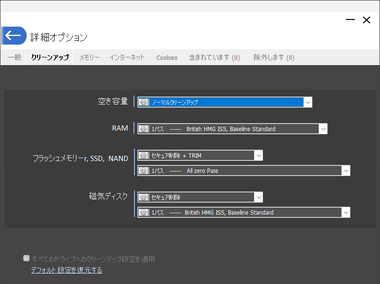
詳細オプション では高度な設定が可能で、空き領域のクリーンナップ対象などを設定。
詳細オプション は内容が理解できる項目のみ編集し、分からない項目は安全のためデフォルト設定で使用する。
スケジュール
![]()
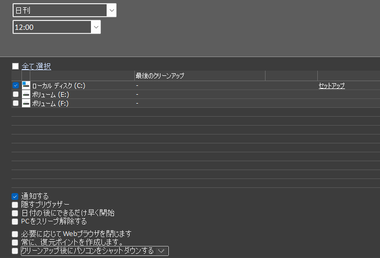
スケジュール は設定した日時(日・週・月)に PrivaZerを実行でき、スキャン対象やスキャン項目を設定できる。
スキャン項目は各ドライブの セットアップ から編集。
備考
関連記事
Windowsやウェブブラウザなどが保存しているユーザーのアクティビティを一括消去やファイルのワイプメソッド、フリークラスタのクリーニングをサポートしている無料クリーニングツール
不要ファイル・レジストリの削除・データの抹消・ファイル分割・ファイルの暗号化 など 多くのツールを実装した無料のオールインワンのディスクメンテナンスアプリ
ジャンクファイルや不要なレジストリ など基本的なクリーニングができる イギリスのソフトウェアベンダー Piriform が開発している 定番の無料 PC メンテナンスソフト









